Apps in Windows 8 / 8.1 / RT schließen — Schnellguide
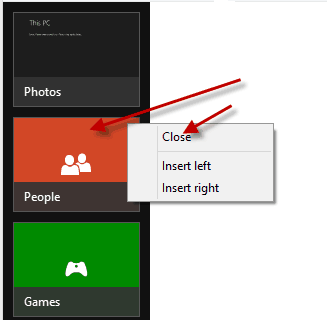
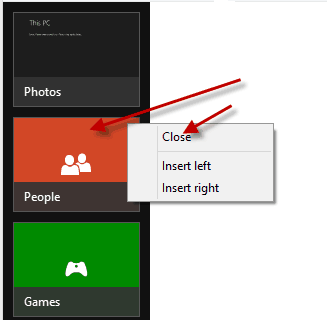
Windows 8 und Windows 8.1 wurden für Touch-Geräte optimiert. Das verändert die tägliche Bedienung gegenüber älteren Windows-Versionen. Klassische Desktop‑Fenster haben das sichtbare „x“ zum Schließen. Moderne Kachel‑Apps (Kachel‑UI, früher „Metro“) verwenden diese klassische Titelleiste meist nicht, deshalb ist das Schließen anders.
Wichtig in einem Satz: Viele Modern‑Apps werden nach dem Schließen in den Ruhezustand versetzt oder vom System automatisch beendet. Das spart Ressourcen, bedeutet aber nicht, dass sie sofort aus dem Speicher verschwinden.
Wie schließt man eine App auf Windows 8, 8.1 und Windows RT?
Grundprinzipien kurz:
- Desktop‑App: Schließen wie gewohnt über das „x“, Alt+F4 oder Task‑Manager.
- Kachel‑/Modern‑App: Ziehen / Wischen oder App‑Umschalter verwenden.
Schritt‑für‑Schritt — einzelne App schließen
- Ziehen mit Maus: Bewegen Sie den Mauszeiger an den oberen Rand des App‑Fensters. Der Zeiger wird zur Hand. Linksklick halten und die App zum unteren Bildschirmrand ziehen, bis sie verschwindet.
- Wischen mit Touch: Tippen und halten Sie die App am oberen Bildschirmrand und wischen Sie mit dem Finger nach unten bis zum unteren Rand.
Mehrere Apps gleichzeitig schließen (Umschalter nutzen)
- Fahren Sie mit der Maus in die obere linke Ecke des Bildschirms. Alternativ drücken Sie Windows‑Taste + Tab, um den App‑Umschalter zu öffnen.
- Eine Liste offener Apps erscheint. Mit der rechten Maustaste auf eine App klicken und „Schließen“ wählen.
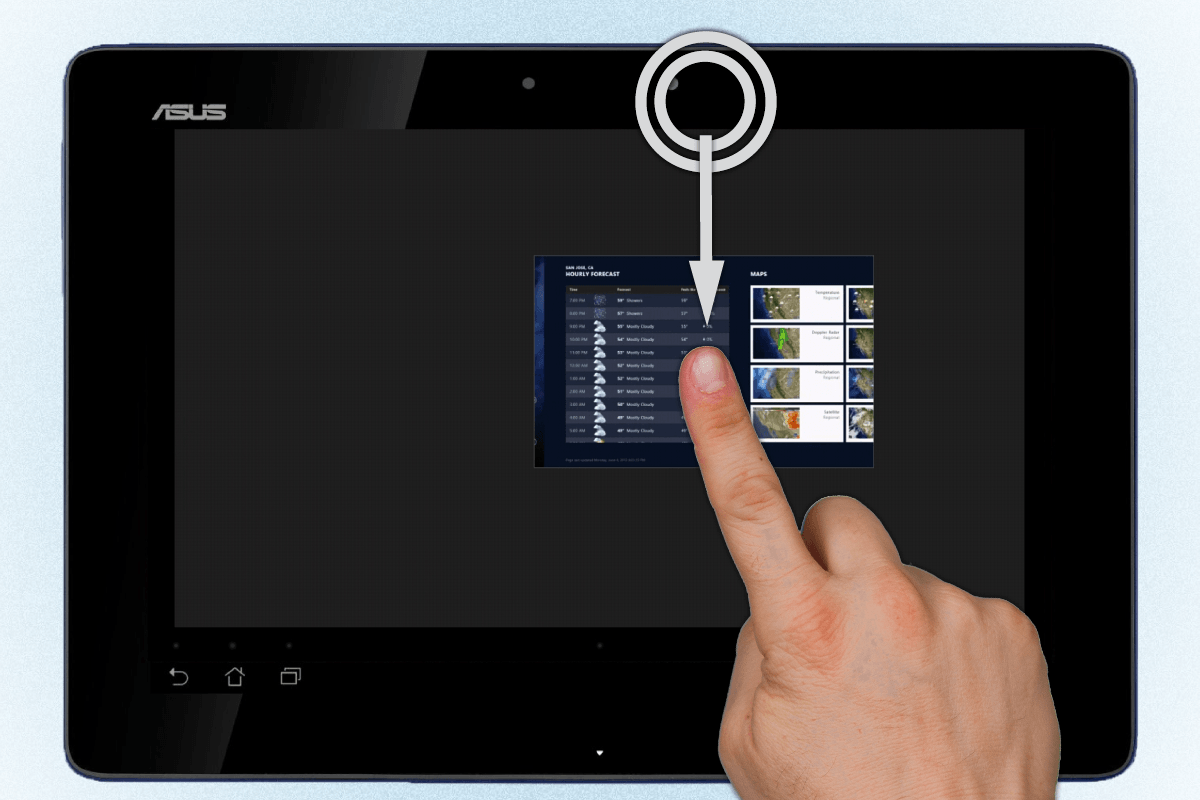
Hinweis: Auf Touch‑Geräten öffnen Sie den App‑Umschalter, indem Sie vom linken Bildschirmrand nach innen wischen; danach können Sie die App kurz antippen und nach unten ziehen, um sie zu schließen.
Weitere Optionen und Tastenkürzel
- Alt + F4: Schließt aktive Desktop‑Fenster; manche Modern‑Apps reagieren nicht darauf.
- Windows + Tab: Wechselt zwischen Modern‑Apps (App‑Umschalter).
- Alt + Tab: Klassischer Programmwechsler zwischen offenen Anwendungen.
- Strg + Umschalt + Esc oder Strg + Alt + Entf → Task‑Manager: Prozesse beenden, wenn eine App hängt.
Wenn eine App nicht reagiert, ist der Task‑Manager oft der zuverlässigste Weg, um sie zwangsweise zu beenden.
Warum laufen Apps im Hintergrund und muss ich sie schließen?
Windows 8 nutzt ein Ressourcenmodell, das Apps oft nur in den Ruhezustand versetzt. Vorteile:
- Schnellere Wiederaufnahme beim nächsten Start.
- Geringerer Energieverbrauch durch Suspension.
Gründe, manuell zu schließen:
- Eine App reagiert nicht (eingefroren).
- Sie möchten sicher sein, dass eine App keine Hintergrundaufgaben mehr ausführt (z. B. bei hohen Netzwerk‑ oder Batterieverbrauchsverdacht).
Wichtig: System‑Dienste und Hintergrundprozesse lassen sich meist nicht über die App‑Beendigung steuern. Für Systemdienste nutzen Sie Diensteverwaltung oder den Task‑Manager.
SOP: Kurz‑Checkliste zum Schließen von Apps
Für Touch‑Nutzer:
- App oben antippen und nach unten wischen.
- Bei Problemen App aus dem App‑Umschalter entfernen.
Für Maus/Tastatur (Desktop/Laptop):
- App oberer Rand → ziehen nach unten ODER Rechtsklick im App‑Umschalter → „Schließen“.
- Wenn eingefroren: Alt+F4 versuchen, dann Task‑Manager.
Für Administratoren/Power‑User:
- Task‑Manager öffnen (Strg+Shift+Esc), Prozess identifizieren, Prozess beenden.
- Prüfen, ob ein Hintergrunddienst die App neu startet. Falls ja, Dienst deaktivieren oder Konfiguration prüfen.
Spickzettel: Praktische Tastenkürzel
- Alt + F4 — Fenster/aktive Anwendung schließen
- Windows + Tab — App‑Umschalter für Modern‑Apps
- Alt + Tab — Zwischen Programmen wechseln
- Strg + Shift + Esc — Task‑Manager sofort öffnen
- Strg + Alt + Entf — Sicherheitsoptionen (inkl. Task‑Manager)
Entscheidungsbaum: Welche Methode soll ich wählen?
flowchart TD
A[Ist die App eingefroren?] -->|Ja| B[Task‑Manager öffnen]
A -->|Nein| C[Touch oder Maus?]
C -->|Touch| D[Von oben nach unten wischen]
C -->|Maus| E[Maus oben ansetzen, ziehen]
B --> F{Beendet?}
F -->|Ja| G[Fertig]
F -->|Nein| H[Prozess entfernen, ggf. Neustart]
D --> G
E --> GWann das Schließen nicht funktioniert (Gegenbeispiele)
- Systemdienste sind keine Apps und können so nicht über die Modern‑App‑Mechanik geschlossen werden.
- Manche Store‑Apps reagieren nicht auf Alt+F4. In solchen Fällen Task‑Manager nutzen.
- Hintergrund‑Tasks (z. B. Synchronisation) können weiterhin laufen, wenn die App spezielle Berechtigungen hat.
Sicherheit, Leistung und Datenschutz — kurze Hinweise
- Das Schließen einer App beendet in der Regel nur die sichtbare Instanz, nicht notwendigerweise Hintergrundaufgaben. Überprüfen Sie App‑Berechtigungen, wenn Sie Datentransfers einschränken wollen.
- Herunterfahren oder Neustarten beendet alle Prozesse sicher und ist in hartnäckigen Fällen die schnellste Lösung.
Rollenbasierte Checkliste für Administratoren
- Nutzerbeschwerden über hohe CPU/Batterieverbrauch prüfen.
- Betroffene App im Task‑Manager identifizieren und Prozess‑Eigenschaften prüfen.
- Logs (Ereignisanzeige) prüfen, um Ursache für wiederkehrende Starts zu finden.
- Gegebenenfalls Group Policy oder App‑Konfiguration anpassen.
Kurze Fehlerbehebung (Wenn App beim Schließen hängen bleibt)
- Versuchen Sie Alt+F4.
- Öffnen Sie Task‑Manager und beenden Sie den Prozess.
- Falls die App wieder startet, prüfen Sie Autostart‑Einträge oder Taskplaner.
- Letzter Schritt: Abmelden oder Neustarten des Systems.
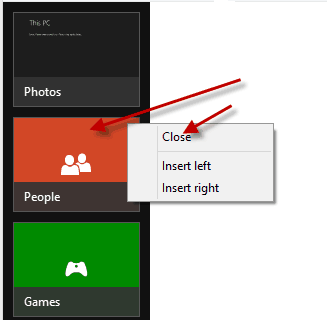
Zusammenfassung
- Modern‑Apps schließen Sie per Ziehen/Wischen; Desktop‑Apps wie gewohnt über das „x“ oder Alt+F4.
- Use Task‑Manager bei nicht reagierenden Apps.
- Windows suspendiert viele Apps automatisch — manuelles Schließen ist nur in definierten Fällen notwendig.
Wichtiger Hinweis: Wenn Sie weitere Fragen haben oder ein konkretes Problem mit einer App sehen, beschreiben Sie Gerätetyp (Touch/Notebook/Desktop), die genaue Windows‑Version und das Verhalten. So lässt sich schneller eine gezielte Lösung vorschlagen.
Vielen Dank fürs Lesen — teilen Sie Ihre Fragen gern unten in den Kommentaren.
Ähnliche Materialien

Podman auf Debian 11 installieren und nutzen
Apt-Pinning: Kurze Einführung für Debian

FSR 4 in jedem Spiel mit OptiScaler
DansGuardian + Squid (NTLM) auf Debian Etch installieren

App-Installationsfehler auf SD-Karte (Error -18) beheben
